Ввести недостающие операции по бухгалтерскому учету и движения по регистрам ндс операции операция
Опубликовано: 15.05.2024

Налог на добавленную стоимость – один из самых сложных налогов для начинающего бухгалтера. При этом он же является ключевым для бюджета страны. Спасибо за изобретение НДС нужно сказать французам, именно они в середине XX века изобрели этот налог. В России этот вид налога применяется с 1992 года.
Налог на добавленную стоимость отражается не только в налоговой декларации по НДС, но и в бухгалтерском учёте. Бухгалтерский учёт – это систематизированная информация обо всех хозяйственных операциях, от покупки канцелярии и выдачи зарплаты до получения кредита. Ведение бухгалтерского учёта – обязанность каждой компании, отказаться от ведения учёта вправе индивидуальные предприниматели и представительства иностранных компаний.
Любая операция в бухучёте должна быть отражена с помощью специальных счетов и подтверждена документально. Все эти действия регламентируются Федеральным законом № 402-ФЗ.
Бухгалтерский учёт необходим:
— для определения прибыли и выплаты дивидендов
— для оформления заявки на кредиты и субсидии
— для привлечения инвестиций
Методы бухгалтерского учёта
При учёте доходов и расходов, как правило, используются два метода: метод начислений и кассовый метод. При методе начислений все расходы и доходы учитываются именно в том периоде, в котором они возникают, вне зависимости от реального поступления или списания средств со счетов. Кассовый метод подразумевает учёт доходов и расходов и доходов в момент зачисления или списания соответствующих сумм. Метод начислений в бухгалтерском учёте, согласно Налоговому кодексу РФ, могут использовать все налогоплательщики, а вот кассовый метод возможен только для отдельных видов организаций с небольшой выручкой. В любом случае выбранный метод учёта должен быть зафиксирован в учётной политике.
Основные счета для НДС, используемые в бухгалтерском учёте
При фиксации всех расчётов с использованием налога на добавленную стоимость используются два основных счёта. Счёт 68 «Расчёт по налогам и сборам» и его дополнительный субсчёт 68-НДС. По кредиту 68-НДС начисляется налог для передачи в бюджет, а по его дебетовой составляющей ведутся расчёты по уплате и там же находят отражение суммы, направленные на возмещение налога. Разницей между дебетом и кредитом по счёту 68 становится сумма, которую организации нужно будет оплатить в бюджет. Точнее, если обороты по кредиту обороты больше дебетовых, то разницу перечисляют в бюджет, если наоборот — разница возмещается государством.
Есть ещё один счёт для проводок – это счёт 19 «НДС по приобретённым ценностям», где как следует из названия, ведётся учёт налога при приобретении различных товаров, в стоимость которых входит налог на добавленную стоимость. Эту сумму организация потом вправе подать к вычету налога по счёту 68. У счёта 19 есть субсчета, например, 19-1 «НДС при приобретении основных средств», 19-2 "НДС по приобретённым нематериальным активам", 19-3 "НДС по приобретённым материально-производственным запасам" и другие. Для каждого субсчета есть зафиксированные в законе положения, какие именно операции нужно в нём отражать.
Счёт 90 «Продажи» предназначен для учёта реализуемых компанией товаров, работ и услуг. По кредиту этого счёта отражается выручка от продажи, а в дебет заносится начисленный при реализации налог.
Типовые проводки по бухгалтерскому учёту НДС
Давайте разберём, как следует фиксировать в бухучёте основные операции хозяйственной деятельности, с которыми сталкивается практически любая компания.
Проводки по НДС. Начисление налога
Реализация собственных товаров и оказание услуг отображается в проводках по начислению НДС следующим образом:
Продажа товаров и оказание услуг по основному профилю компании
Счёт 90 «Продажи»
Продажа и оказание услуг по дополнительным видам деятельности компании (например, сдача в аренду помещений)
Счёт 91 «Прочие доходы и расходы»
Учёт налога по поступившим авансам при реализации товаров и услуг
Счёт 76 «Расчёты с дебиторами и кредиторами»
Учёт погашения задолженности по налогу на добавленную стоимость
Счёт 51 «Расчётные счета»
Учёт входного НДС
Учёт входного НДС при приобретении чего-либо. Учёт входного налога на добавленную стоимость с последующим принятием его к вычету.
Учёт налога при приобретении товаров, работ и услуг
Счёт 19 «НДС по приобретённым ценностям»
Счёт 60 «Расчёты с поставщиками и подрядчиками»
Учёт налога по приобретённым товарам и услугам к вычету
Счёт 19 «НДС по приобретённым ценностям»
Учёт входного налога на добавленную стоимость и его последующее списание при расходах
Эта проводка применяется в случае, если компания планирует использовать приобретённые товары в операциях, необлагаемых налогом на добавленную стоимость, и соответственно не планирует представлять эту сумму к вычету.
Учёт налога при приобретении товаров
Счёт 19 «НДС по приобретённым ценностям»
Счёт 60 «Расчёты с поставщиками и подрядчиками»
Учёт налога по приобретённым товарам, включённый в стоимость товаров
Счёт 19 «НДС по приобретённым ценностям»
Восстановление НДС
Причины для восстановления налога могут быть разные. Например, организация переходит на спецрежим или начинает использовать имущество в операциях, которые этим налогом не облагаются, допустим, место операции с таким имуществом находится за пределами РФ, и в ряде других ситуаций. В таком случае операции отражаются следующими проводками:
При переходе на спецрежим
Счёт 60 «Расчёты с поставщиками и подрядчиками»
При получении освобождения от НДС
Счёт 91 «Прочие доходы и расходы»
Счёт 19 «НДС по приобретённым ценностям»
НДС и авансы
Налог с авансов разрешено принять к вычету только после того, как прошла реализация или после отказа от сделки и возврата аванса.
Счёт 51 «Расчётные счета»
Счёт 62 «Расчёты с покупателями и заказчиками»
Учёт налога, начисленного с аванса
Счёт 76 «Расчёты с дебиторами и кредиторами»
Полноценный автоматизированный учет НДС при ввозе товаров из государств Таможенного союза в конфигурации в УПП 1.3 не поддерживается, и в данной редакции развития в этом направлении не планируется.
В случае, если такие операции встречаются систематически, имеет смысл доработать конфигурацию.
Ниже изложены особенности исчисления и уплаты НДС у покупателя при ввозе товаров из стран ЕАЭС на примере типовой конфигурации 1С:Предприятие 8.3 (8.3.15.1830) Управление производственным предприятием, редакция 1.3 (1.3.147.1) .
1. Добавление субсчета 19.10
В целях корректного заполнения Декларации по НДС, предлагаю ввести дополнительный субсчет, на котором будет отображаться НДС, который необходимо начислить и оплатить налоговому органу по месту постановки на учет налогоплательщика при ввозе товаров с территории стран ЕАЭС.
Для этого необходимо зайти в Справочники – Бухгалтерский и налоговый учет – План счетов бухгалтерского учета (см.Рисунок 1):
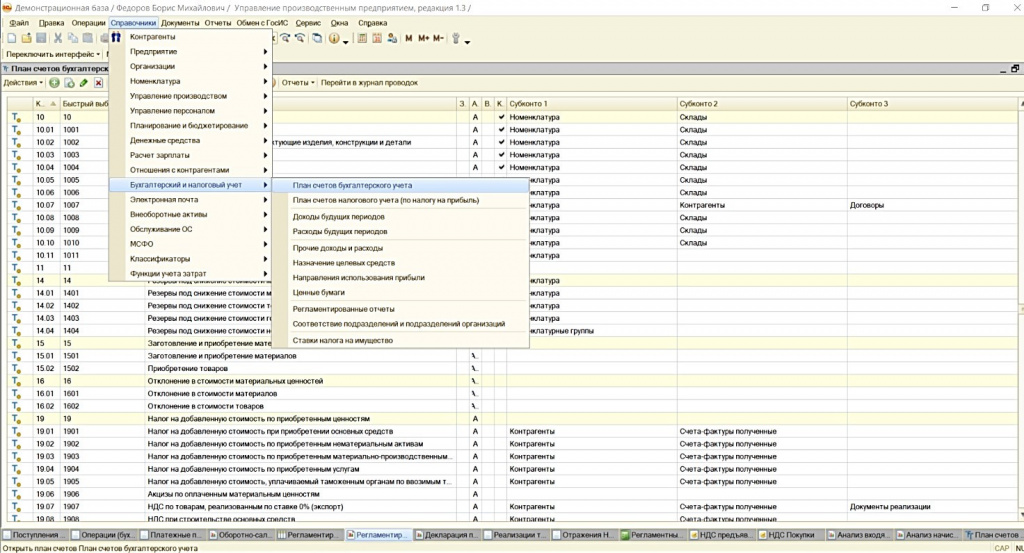
Рисунок 1. Добавление нового субсчета
Копированием счета 19.05 создать счет 19.10:
Убедившись, что элемент плана счетов скопирован (см. статус: Счет:Создание), вносим изменения в три поля:
Код счета – 19.10;
Код быстрого набора - 1910;
Наименование – НДС, уплачиваемый налоговым органам при ввозе товаров с территории стран ЕАЭС.
В итоге должны получить следующий вид (см. Рисунок 2):
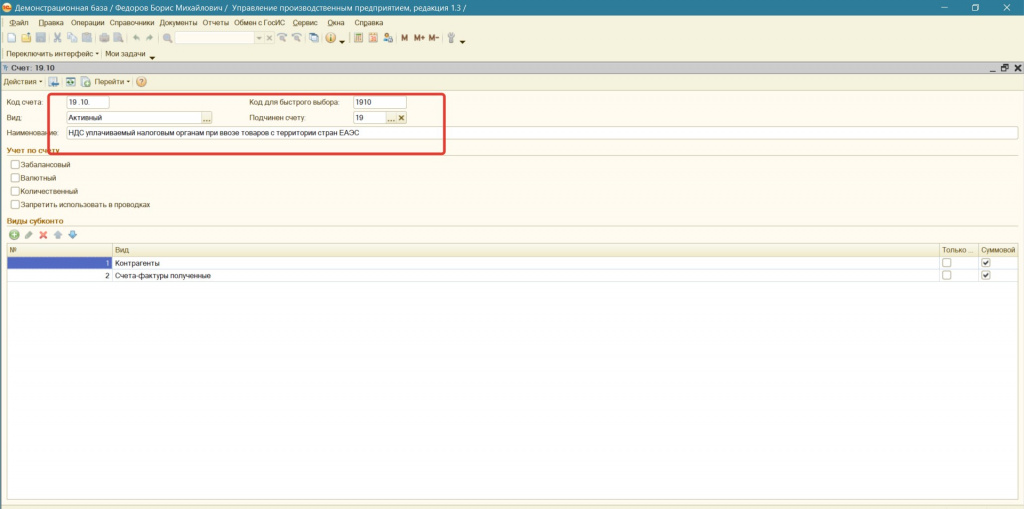
Рисунок 2. Создание субсчета 19.10
В дальнейшем, при работе с операциями по импорту из стран ЕАЭС необходимо использовать данный субсчет.
2. Добавление субсчета 68.33
Копированием счета 68.22 создаем счет 68.33.
Убедившись, что элемент плана счетов скопирован, вносим изменения в поля:
Код счета – 68.33;
Код быстрого набора - 6833;
Наименование – НДС по Импорту.
Виды субконто выбираем следующие:
Виды платежей в бюджет (фонды);
Признак учета для выбранных субконто оставляем - суммовой.
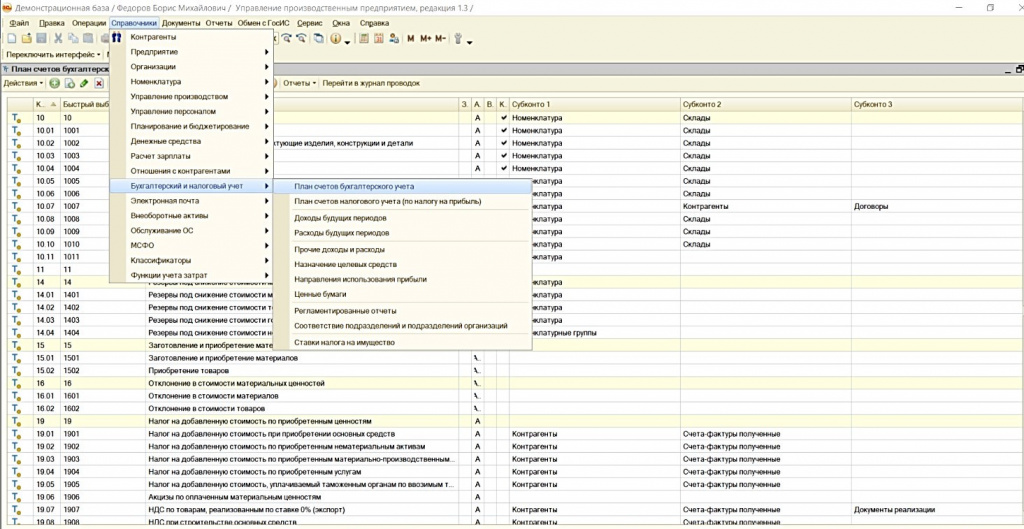
Рисунок 3. Добавление нового субсчета
В итоге должны получить вид, отображенный на рисунке 4:
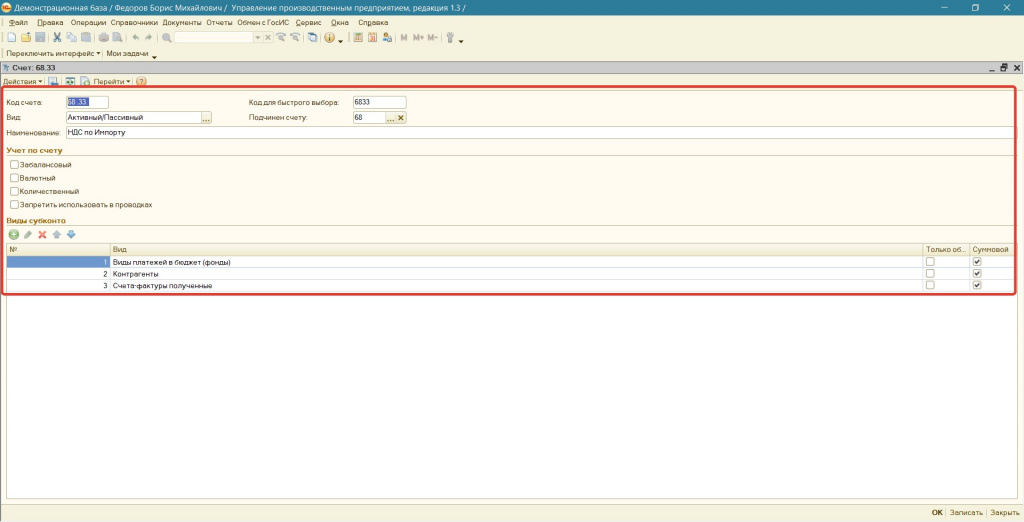
Рисунок 4. Создание субсчета 68.33
Оформляем поступление товаров из государств-членов ЕАЭС документом «Поступление товаров и услуг» (см. Рисунок 5), заполняя данными из первичных документов контрагента.
При вводе данных важно понимать, что значение «% НДС» обязательно «0 %», а не «Без НДС». Это две принципиально разные ставки. Поле «Сумма НДС», согласно первичным документам поставщика, остается пустым.
Для учета НДС выбираем ранее созданный счет 19.10 «НДС, уплачиваемый налоговым органам при ввозе товаров с территории стран ЕАЭС».
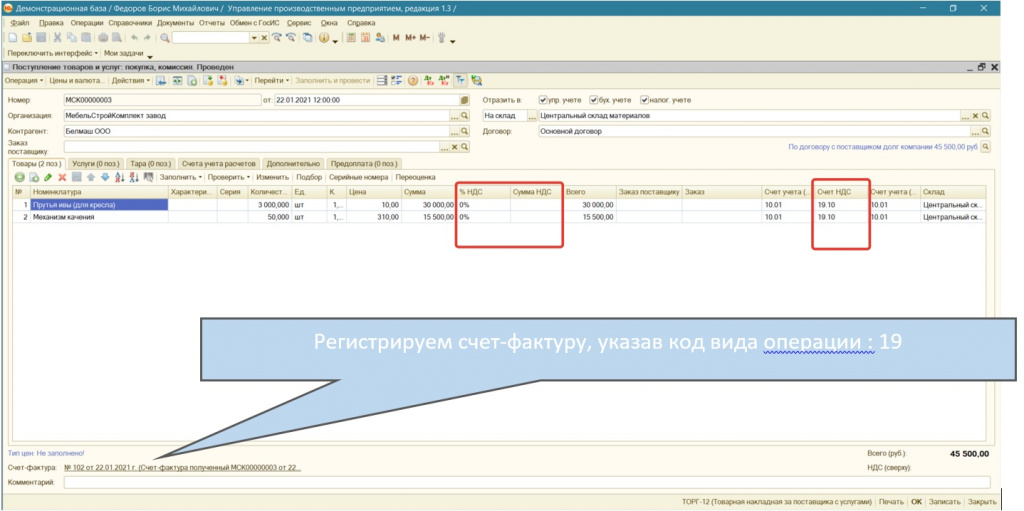
Рисунок 5. Документ "Поступление товаров и услуг" с видом операции "Покупка, комиссия"
Регистрируя счет-фактуру необходимо обратить внимание на код вида операции. Он должен быть – 19 «Ввоз товаров из Евразийского экономического союза» (см.Рисунок 6).
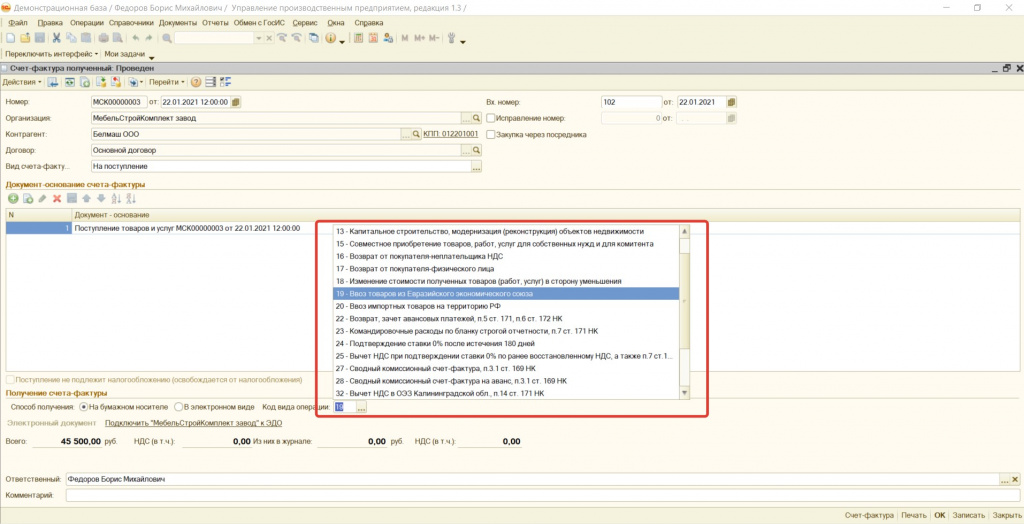
В результате оформления документа «Поступление товаров и услуг» получим проводки отображенные на Рисунке 7:
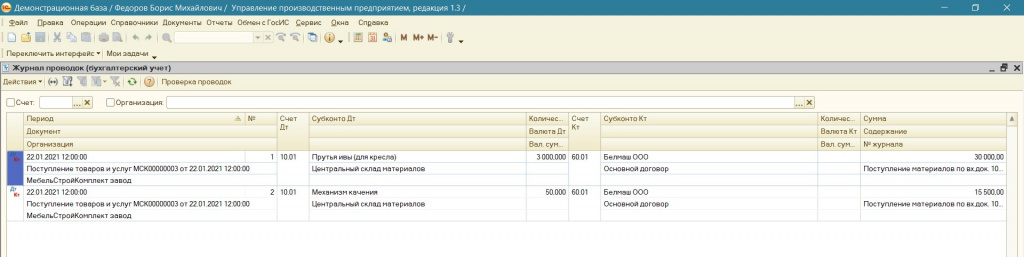
Рисунок 7. Результат оформления документа "Поступление товаров и услуг"
4. Начисление НДС подлежащего уплате по ввезенному товару
При ввозе товаров в Россию из Белоруссии, Казахстана, Армении или Киргизии организации и ИП должны перечислить импортный НДС не на таможню, а в свою ИФНС, а также представить соответствующую декларацию.
Сумма НДС определяется по следующей формуле:
Сумма импортного НДС = Налоговая база * Ставка НДС
Налоговая база = Стоимость приобретенных товаров, увеличенная на сумму акцизов (если приобретены подакцизные товары).
Начисление НДС к уплате в бюджет формируем документом «Операция (бухгалтерский и налоговый учет) (см. Рисунок 8):
- Налог (взносы): начислено / уплачено
- Счет-фактуру полученный (созданный при поступлении товара)
- Счет-фактуру полученный (созданный при поступлении товара)
Для рассматриваемого примера сумма НДС по ввезенному импортному товару, подлежащая уплате в бюджет составляет:
9 100 руб. = 45 500 руб. * 20%
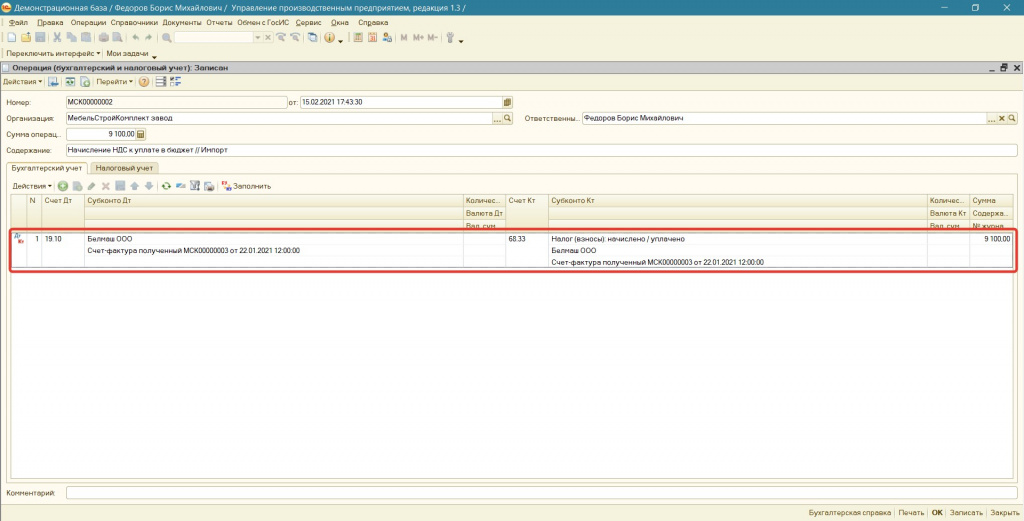
Рисунок 8. Документ «Операция (бухгалтерский и налоговый учет)»
5. Уплата начисленной суммы НДС в бюджет
НДС при импорте товаров из стран ЕАЭС уплачивается не позднее срока представления соответствующей декларации. Например, если товар ввезен в Россию в январе 2021 г., то перечислить ввозной НДС нужно не позднее 22.02.2021г.
При перечислении платежей по данному налогу в поле 104 платежного поручения указываются следующие КБК (см.Рисунок 9).
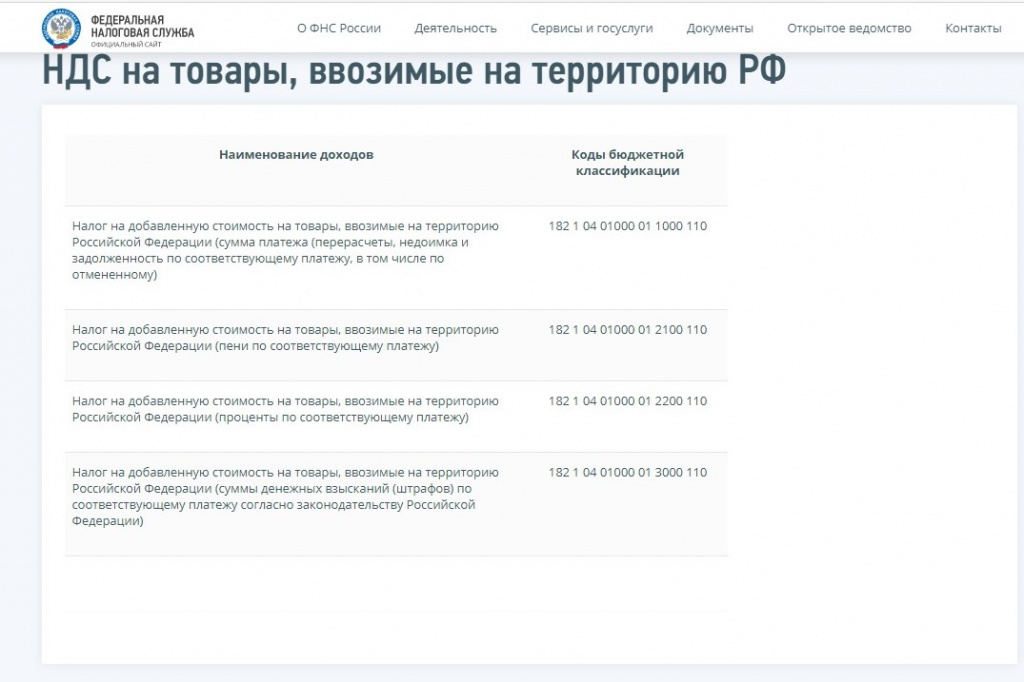
Рисунок 9. КБК по НДС
Для выполнения данной операции необходимо создать документ "Платежное поручение" (Примечание: платежное поручение составляется по каждому оформленному заявлению о ввозе товаров) с указанием (см. Рисунок 11 и Рисунок 12):
- суммы начисленного НДС, которая к данному этапу отображается в ОСВ по кредиту счета 68.33 в разрезе конкретного поступления (см. Рисунок 10);

Рисунок 10. Оборотно-сальдовая ведомость по счету 68.33
- статьи движения денежных средств – «Уплата налогов и сборов»;
- ранее созданного счета учета налога «68.33» с заполнением трех субконто:
Виды платежей в бюджет (фонды) – «Налог (взносы): начислено / уплачено;
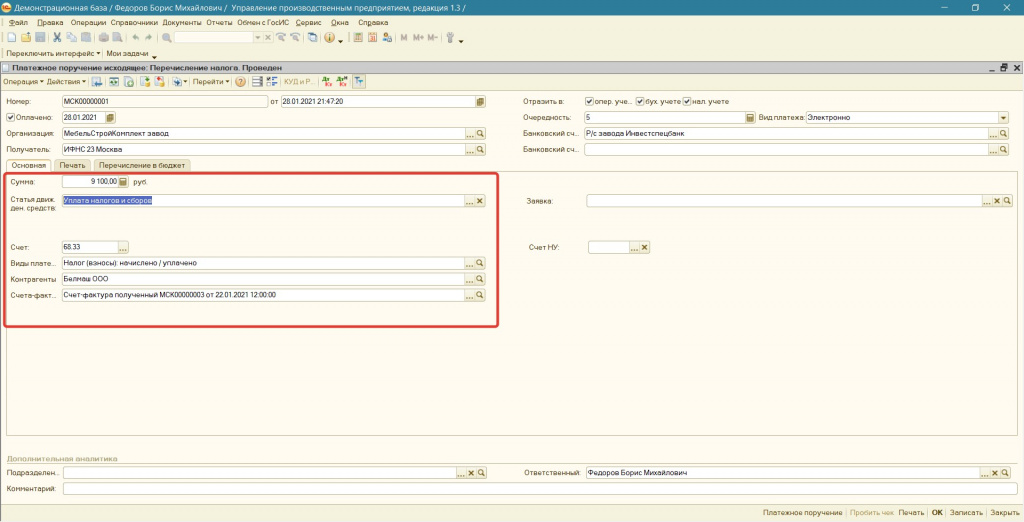
Рисунок 11. Документ «Платежное поручение (исходящее)»
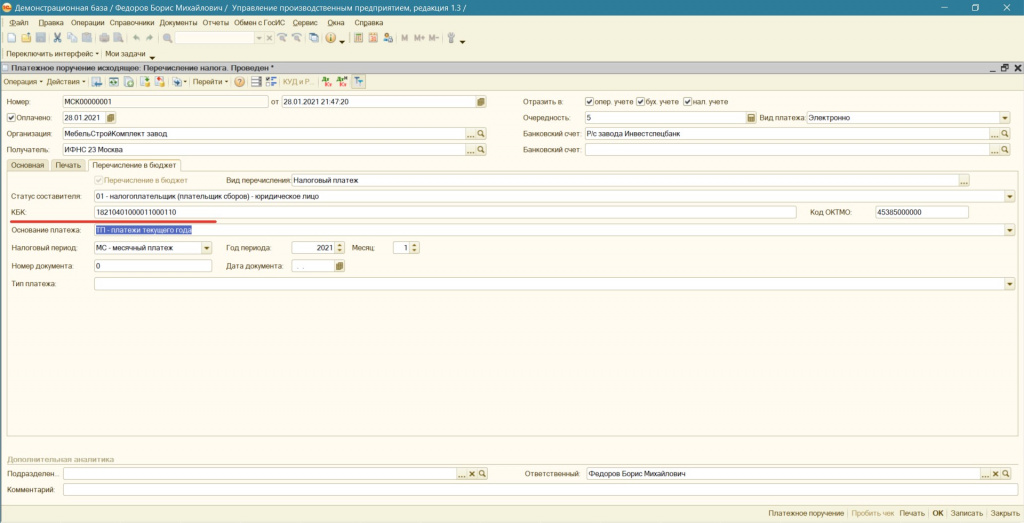
Рисунок 12. Документ «Платежное поручение (исходящее)». Заполнение КБК
В результате операций уплаты НДС по импорту получим результат отображенный на Рисунке 13.
ОСВ счета 68.33 примет следующий вид:
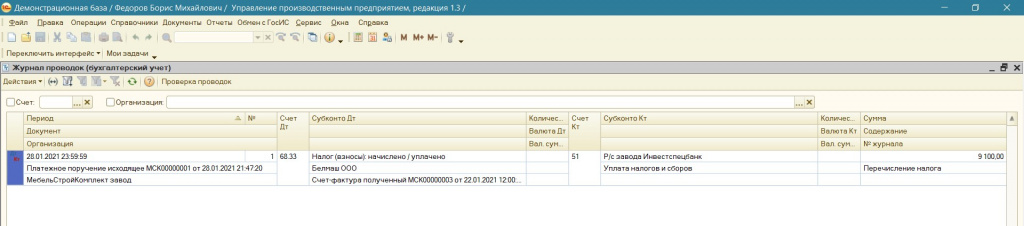
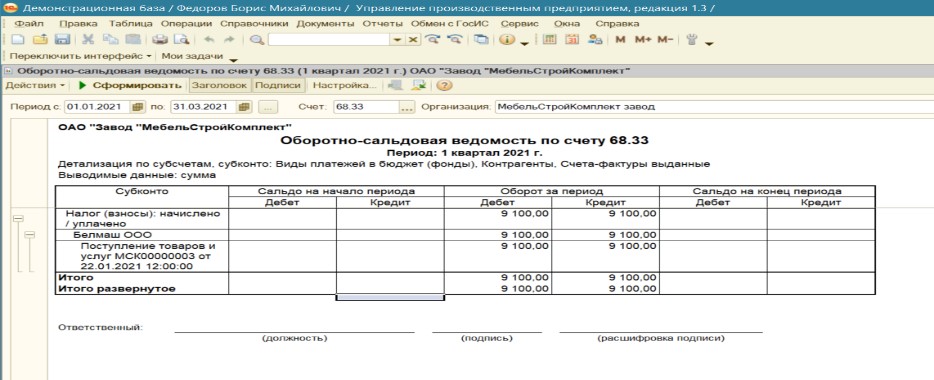
Рисунок 13. Проводки и оборотно-сальдовая ведомость по счету 68.33 в результате уплаты НДС
6. Составление заявления о ввозе товаров и уплате косвенных налогов
В этот же срок налогоплательщик обязан представить в налоговый орган соответствующую налоговую декларацию (п. 20 Протокола о порядке взимания косвенных налогов и механизме контроля за их уплатой при экспорте и импорте товаров, выполнении работ, оказании услуг (Приложение N 18 к Договору о ЕАЭС)). Вместе с ней представляется пакет документов, предусмотренный пунктом 20 Протокола о порядке взимания косвенных налогов и механизме контроля за их уплатой при экспорте и импорте товаров, выполнении работ, оказании услуг (Приложение N 18 к Договору о ЕАЭС). В него входят заявление о ввозе товаров по форме, утвержденной Протоколом от 11.12.09 «Об обмене информацией в электронном виде между налоговыми органами государств-членов Евразийского экономического союза об уплаченных суммах косвенных налогов». Если оно подается в бумажной форме, заполнить его требуется в четырех экземплярах (пп. 1 п. 20 Протокола). Кроме того, нужно сдать копию банковской выписки, подтверждающей уплату НДС, договора (контракта), на основании которого куплено ввозимое имущество, транспортных, товаросопроводительных и иных документов, подтверждающих ввоз товара, если таковые составлялись, и счета-фактуры иностранного продавца, если таковой выставлялся.
Формирование заявления о ввозе товаров производится в программе (при Полном интерфейсе): Справочники – Бухгалтерский и налоговый учет – Регламентированные отчеты – Журнал – Налоговая отчетность.
Автоматическое заполнение не предусмотрено типовым функционалом программы. Все необходимые реквизиты вносятся ручным способом (см. Рисунок 14)
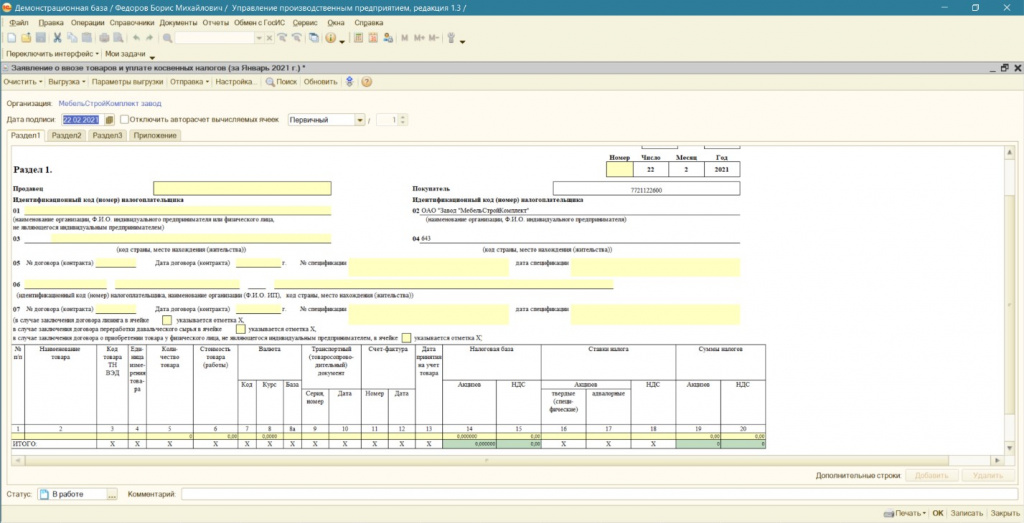
Рисунок 14. Документ " Заявление о ввозе товаров и уплате косвенных налогов"
Создание Декларации по косвенным налогам осуществляется так же из журнала Регламентированных отчетов.
Заполнение декларации производится также ручным способом. В рассматриваемом примере статьи начисленную сумму НДС по ввезенным в январе 2021 г. товарам из Республики Беларусь в размере 9100 руб. отражаем по строке 031(см.Рисунок 15) в разделе 1 Декларации по косвенным налогам при ввозе товаров из государств-членов ЕАЭС за январь 2021 г. Строка 30 заполняется автоматически.
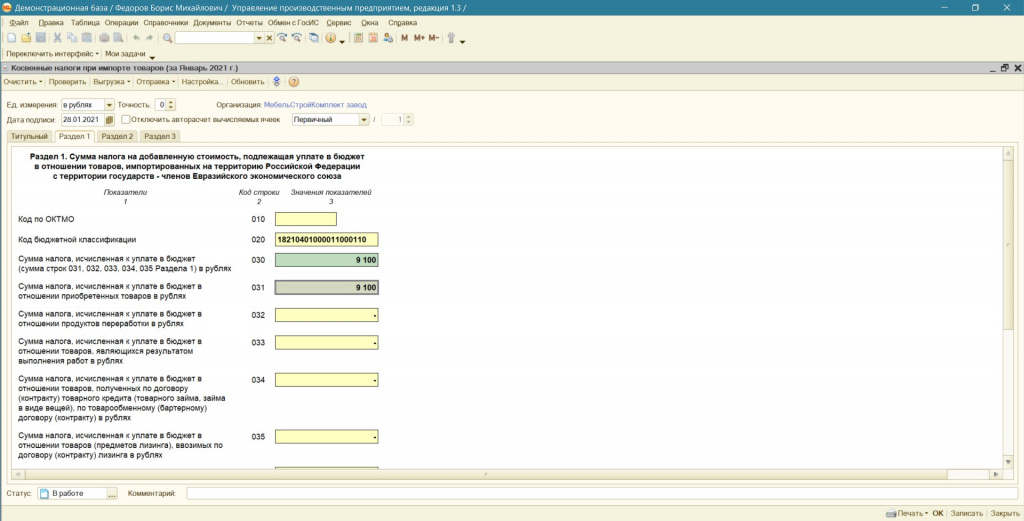
Рисунок 15. Регламентированный отчет " Косвенные налоги при импорте товаров"
7. Отражение НДС к вычету, после получения отметки от налогового органа в Заявлении о ввозе товаров и уплате косвенных налогов
В соответствии с п. 26 Протокола о косвенных налогах организация - импортер имеет право принять к вычету сумму НДС, фактически уплаченную при ввозе товаров, в порядке, предусмотренном законодательством государства-члена ЕАЭС, на территорию которого импортированы товары.
Согласно пп. 2 п. 2 ст. 171, п. 1 ст. 172 НК РФ при ввозе товаров на территорию РФ налоговый вычет производится после принятия товаров на учет и при наличии документов, подтверждающих уплату НДС.
Отражаем данное событие (получения права на вычет) через документ «Отражение НДС к вычету». Для этого на основании ранее введенного документа «Счет-фактура полученный» создаем документ «Отражение НДС к вычету» (см.Рисунок 16):
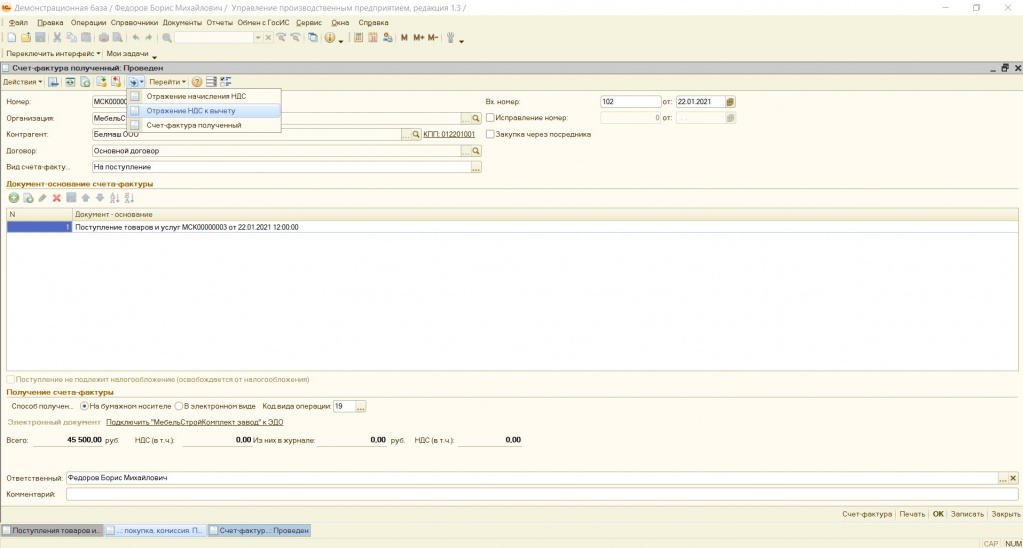
Рисунок 16. Документ "Счет-фактура полученный"
В созданном документе (см.Рисунок 17):
1. Устанавливаем галочки:
Использовать как запись книги покупок;
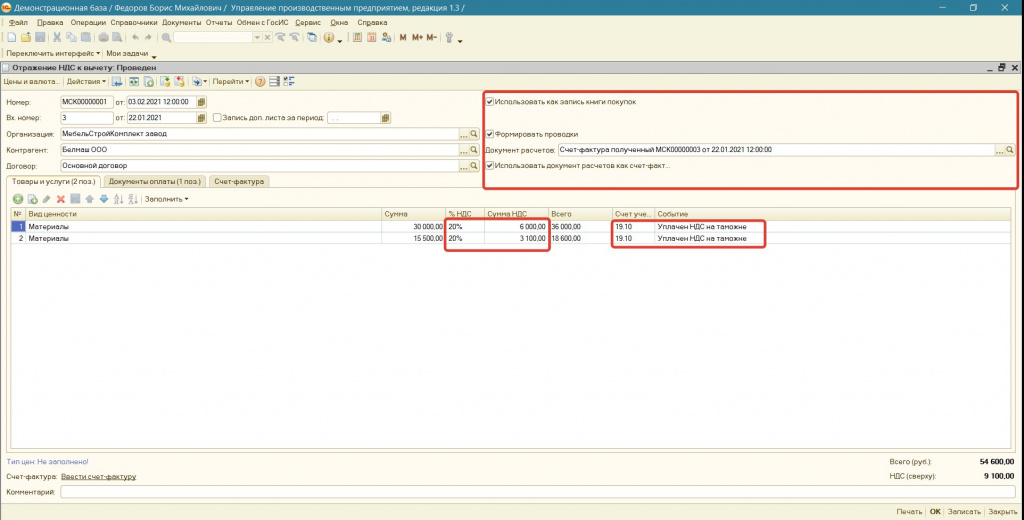
Рисунок 17. Документ "Отражение НДС к вычету" (вкладка «Товары и услуги»)
2. Указываем счет учета 19.10.
3. Выбираем ставу НДС
4. Указываем сумму НДС в размере уплаченного и подтвержденного заявлением об уплате косвенных налогов.
5. Указываем событие: «Уплачен на таможне»
6. На вкладке «Документ оплаты» добавляем «Платежное поручение исходящее», выбрав документ оплаты налога (см.Рисунок 18):
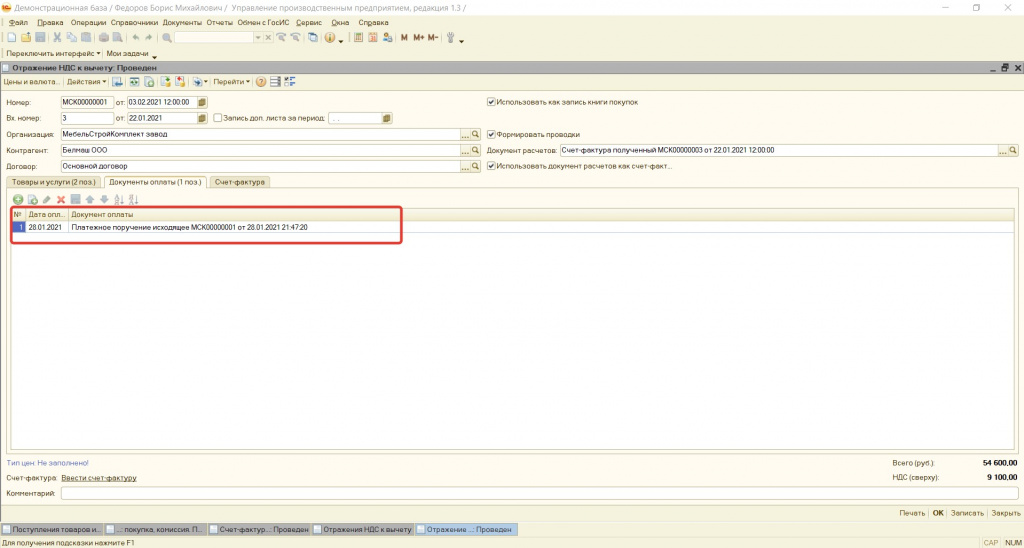
Рисунок 18. Документ "Отражение НДС к вычету" (вкладка «Документы оплаты»)
7. На вкладке «Счет-фактура» (см.Рисунок 19) проверяем наличие кода вида операции : 19
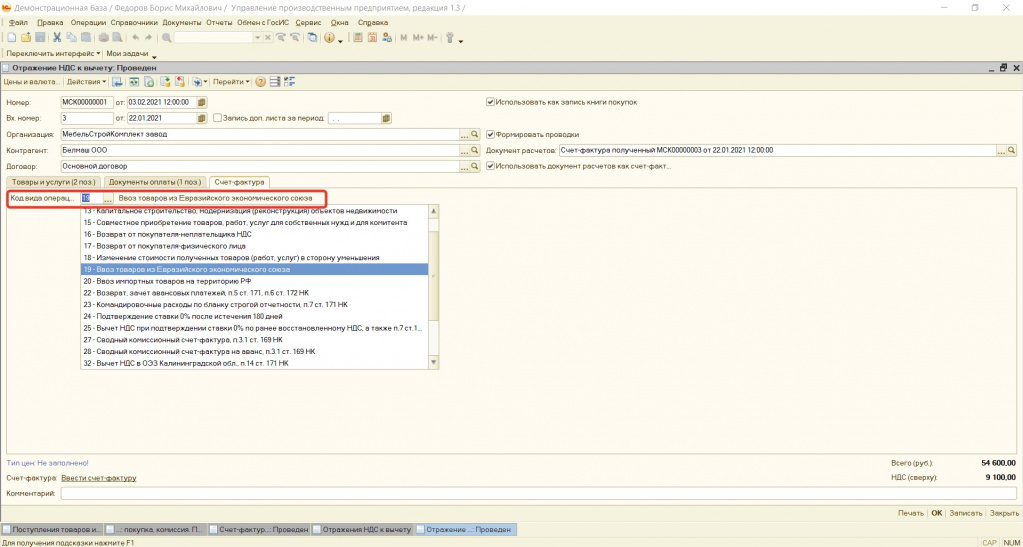
Рисунок 19. Документ "Отражение НДС к вычету" (вкладка «Счет-фактура»)
Результатом проведения данного документа будет проводка Дт 68.02 Кт 19.10 (см.Рисунок 20):
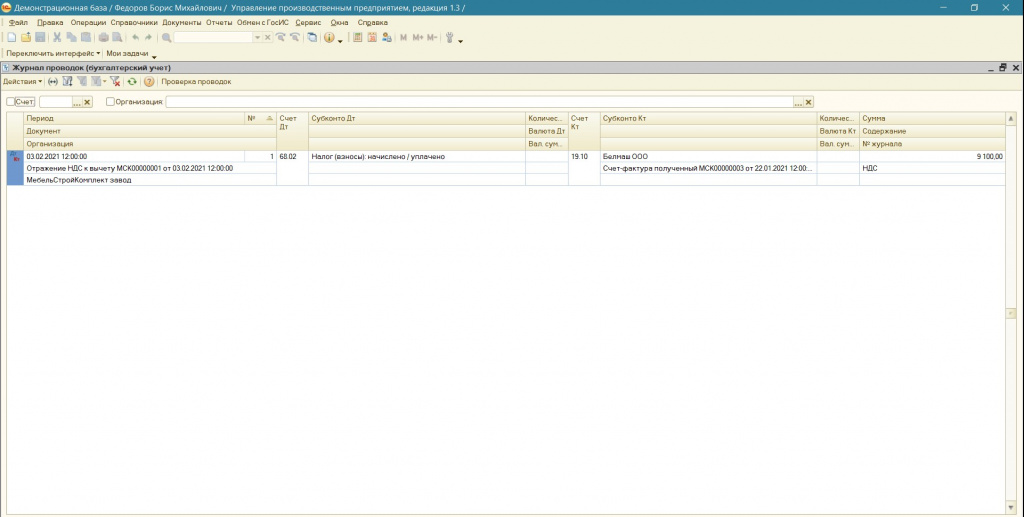
Рисунок 20. Результат проведения документа "Отражение НДС к вычету"
ОСВ сч.19.10 примет вид (см.Рисунок 21):
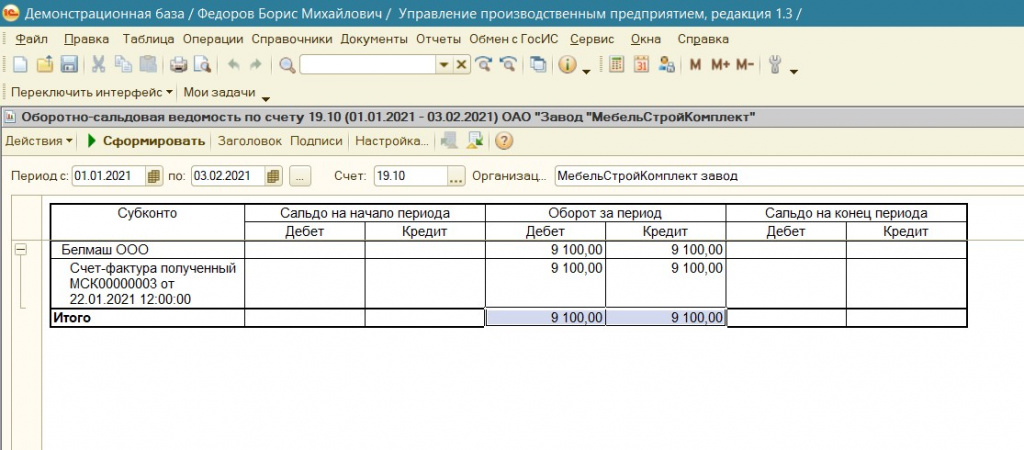
Рисунок 21. Оборотно-сальдовая ведомость по счету 19.10 после проведения документа "Отражение НДС к вычету"
А на сч.68.02 появится сумма подлежащая вычету (см.Рисунок 22):
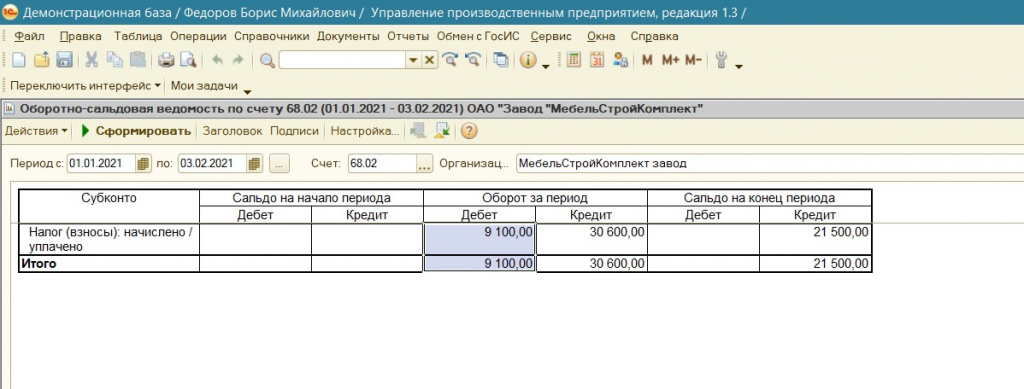
Рисунок 22. Оборотно-сальдовая ведомость по счету 68.02 после проведения документа "Отражение НДС к вычету"
В соответствии с пп. "е" п. 6 Правил ведения книги покупок, утв. Постановлением № 1137, при ввозе на территорию РФ с территории государства-члена ЕАЭС товаров, в отношении которых взимание НДС осуществляется налоговыми органами, в графе 3 книги покупок указываются номер и дата заявления о ввозе товаров с отметками налоговых органов об уплате НДС. При этом согласно разъяснениям представителей ФНС России в данном случае под номером и датой заявления о ввозе товаров следует понимать регистрационный номер и дату проставления на заявлении о ввозе товаров отметки налоговым органом.
Вносимый регистрационный номер представляет собой шестнадцатизначный цифровой код, состоящий из последовательности цифр слева направо (письмо ФНС России от 21.03.2016 № ЕД-4-15/4611@):
4 цифры - код налогового органа, который присвоил этот регистрационный номер (НННН);
8 цифр - дата регистрации заявления (ДДММГГГГ);
4 цифры - порядковый номер о регистрации в течение дня (ХХХХ).
Обращаем внимание, что функционал программы не обеспечивает отображение номера Заявления об уплате косвенных налогов в книге покупок. Вместо этого отображается № и дата платежного поручения по уплате данного налога. Рекомендуем обратится в свою ИФНС для получения информации о допущении такой ситуации и принятии декларации с указанием номера п/п, а не Заявления.
В случае недопустимости данной ситуации возможны варианты:
1) Проверить возможность ручного редактирования данной графы при загрузке декларации и книги покупок в программе предоставляемой оператором ЭДО;
2) Доработать конфигурацию.
8. Формирование отчетных документов, после оплаты и получения отметки от налогового органа в Заявлении о ввозе товаров и уплате косвенных налогов
При подготовке Декларации по НДС необходимо сформировать книгу покупок. Данная операция вызывается из меню: Документы – Ведение книги покупок – Формирование записей книги покупок.
Несмортя на то, что ранее, документом «Отражение НДС к вычету» рассматриваемый импортный НДС был принят к отображению в книге покупок, тем не менее, для корректного заполнения записей в регистр «НДС предъявленный», по рассматриваемому импорту, при формировании книги покупок необходимо оставить данные, заполненные по рассматриваемой поставке (см. Рисунок 23):
Код вида операции 19;
Поступление товаров и услуг (выбираем рассмативаемое поступление);
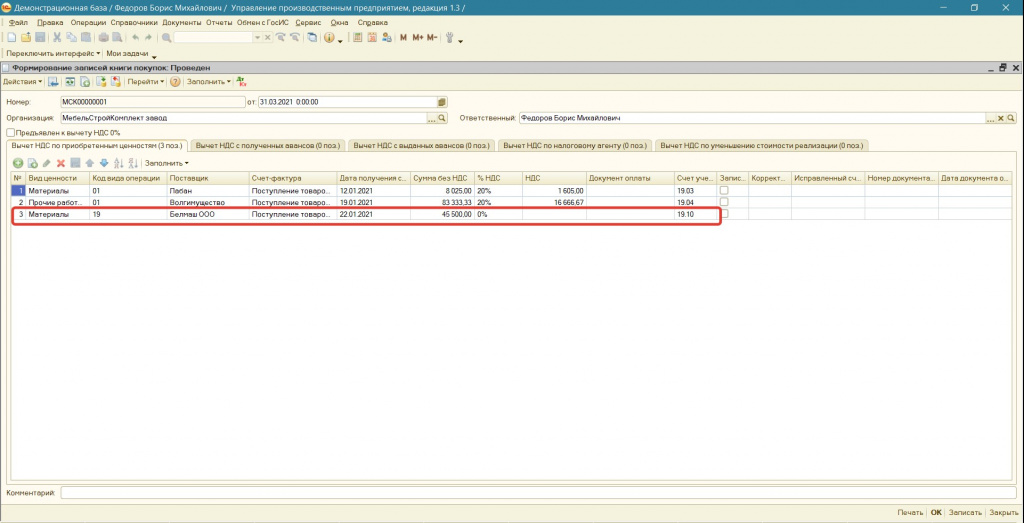
Рисунок 23. Документ «Формирование записей книги покупок»
В результате по рассматриваемому импорту будет сформировано движение по регистру «НДС Предъявленный» (см.Рисунок 24), движений по регистру «Журнал проводок (бухгалтерский учет)» по рассматриваемому импорту не будет.
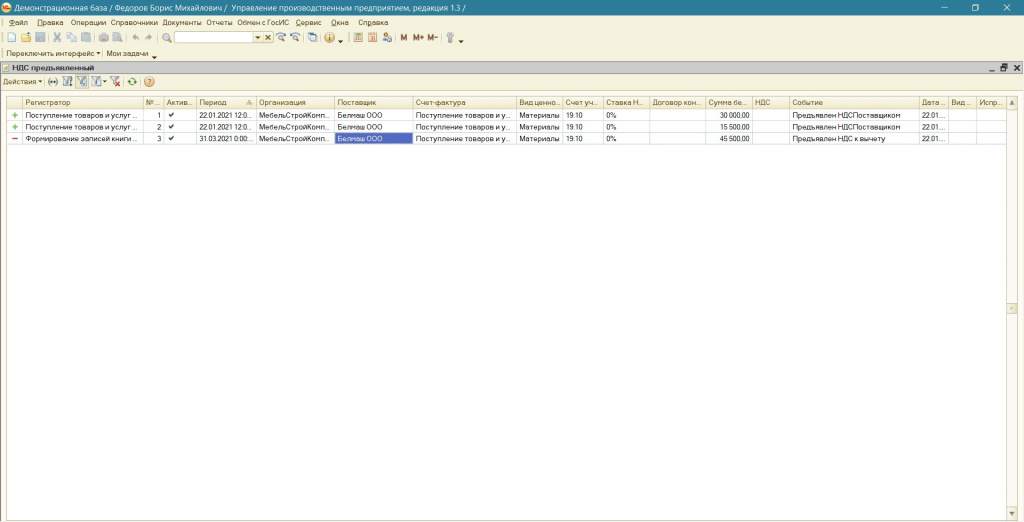
Рисунок 24. Движение по регистру «НДС Предъявленный» по рассматриваемой импортной поставке
При заполнении Декларации по НДС необходимо вручную отразить уплаченный косвенный налог по строке 160 раздела 3. Благодаря созданному отдельному субсчету 68.33 достаточно легко можно найти необходимую для отражения сумму (см. Рисунок 25).
Созданный субсчет 19.10, позволяет при заполнении Декларации по НДС автоматически исключить импортный НДС из строки 120.
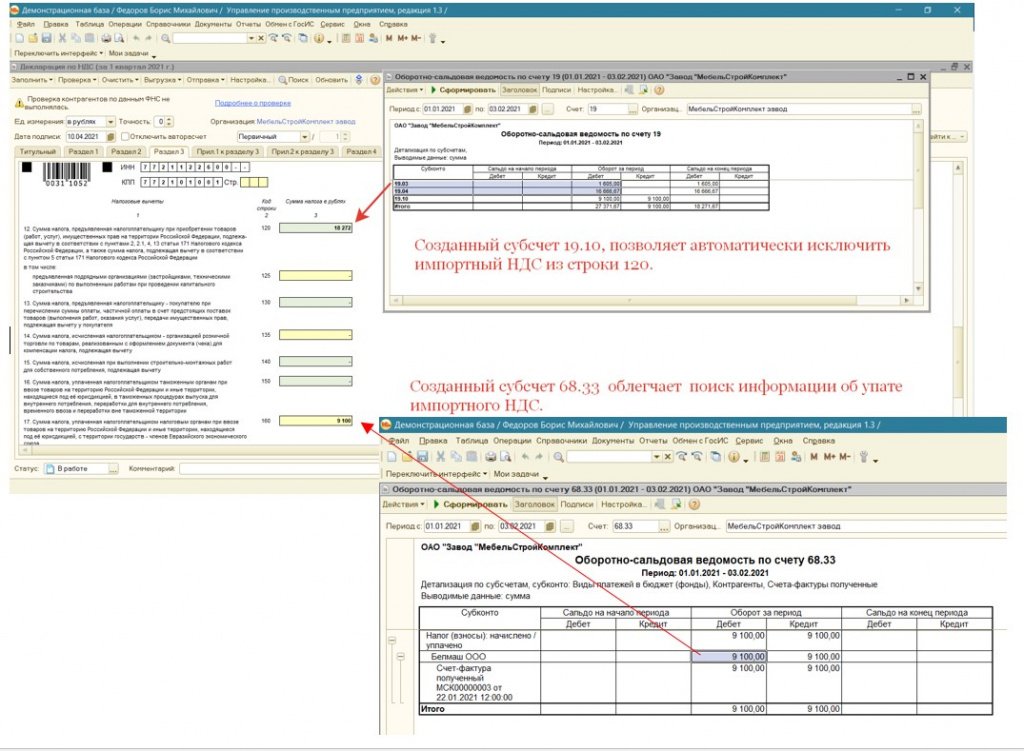
Рисунок 25.Применение созданных новых субсчетов 19.10 и 68.33 при формировании регламентированного отчета "Декларация по НДС"
Раздел 8 в рассматриваемой ситуации будет заполнен следующим образом (см.Рисунок 26):
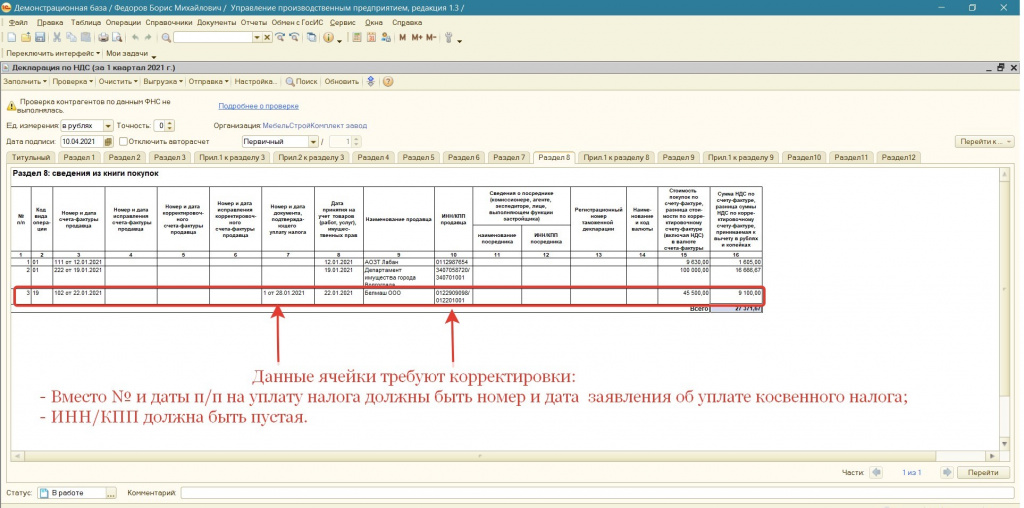
Рисунок 26. Раздел 8 («Книга покупок») регламентированного отчета "Декларация по НДС"
ОБРАТИТЕ ВНИМАНИЕ, что функционал программы не обеспечивает отображение номера Заявления об уплате косвенных налогов в книге покупок. Вместо этого отображается № и дата платежного поручения по уплате данного налога. Рекомендуем обратится в свою ИФНС для получения информации о допущении такой ситуации и принятии декларации с указанием номера п/п, а не Заявления.
Запустив проверку программа проверит контрольное соотношение строки 160 раздела 3 и НДС с кодом 19 по разделу 8. В случае отличия сумм программа укажет на расхождения (см.Рисунок 27):
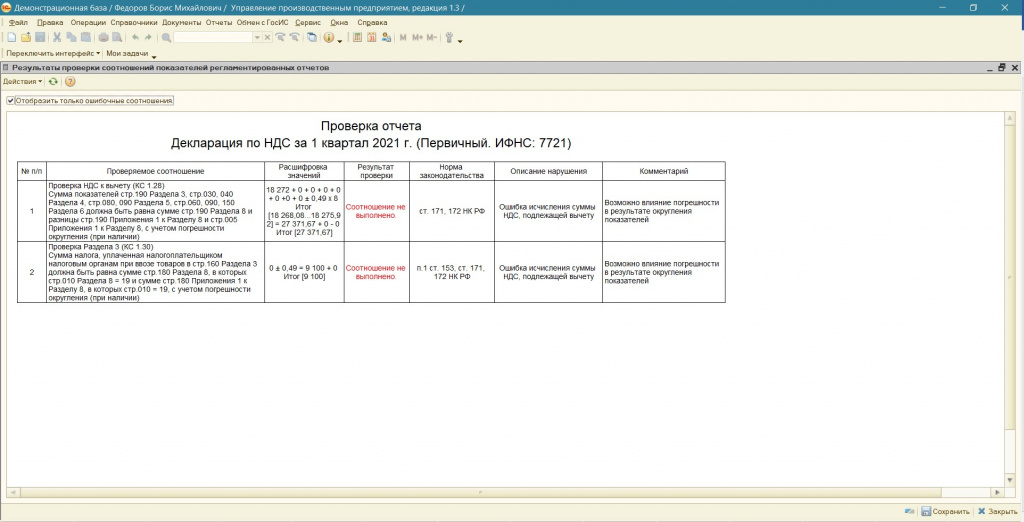
Рисунок 27. Результат проверки регламентированного отчета "Декларация по НДС" (при наличии ошибок)
При устранении расхождений данная ошибка исчезает (см.Рисунок 28).
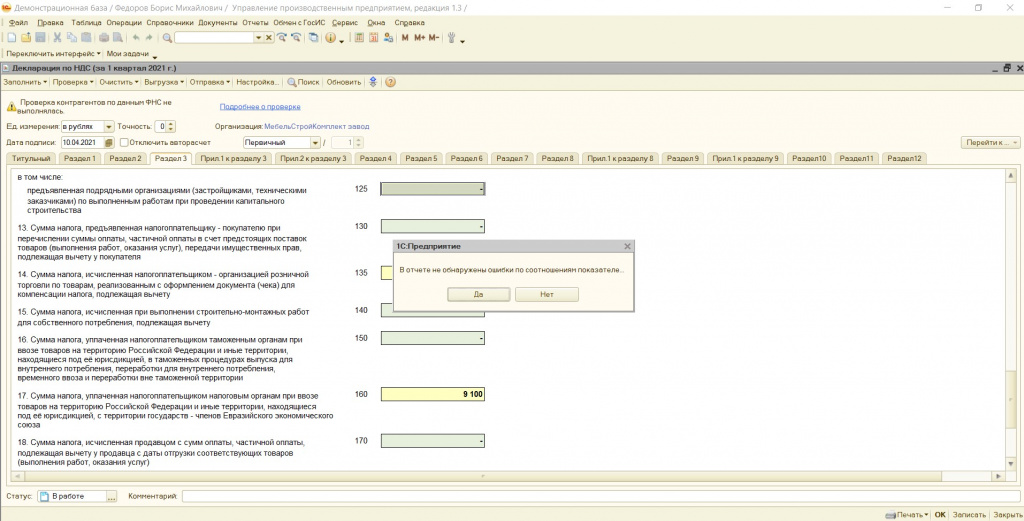
Рисунок 28.Результат проверки регламентированного отчета "Декларация по НДС" (при отсутствии ошибок)
Статью подготовила Вылегжанина Яна, младший консультант по внедрению 1С компании «Инфософт»
«Клерк» Рубрика Бухгалтерские программы

Продолжаем серию уроков по работе с НДС в 1С:Бухгалтерия 8.3 (редакция 3.0). Мы рассмотрим простые примеры учёта на практике.
Большая часть материала будет рассчитана на начинающих бухгалтеров, но и опытные найдут кое-что для себя.
Напоминаю, что это урок, поэтому вы можете смело повторять мои действия у себя в базе (лучше копии или учебной).
Ситуация для учёта
01.01.2016 купили кресло за 11800 рублей (в том числе НДС 1800 рублей)
05.01.2016 продали кресло за 25000 рублей (в том числе НДС 3813.56 рублей)
- занести документы в базу
- сформировать книгу покупок
- сформировать книгу продаж
- заполнить декларацию по НДС за 1 квартал 2016 года
Заносим покупку

Создаём новый документ поступления товаров и услуг:

Заполняем его в соответствии с нашими данными:

При создании нового элемента номенклатуры не забываем в его карточке указать ставку НДС 18%:

Это нужно для удобства — она будет автоматически подставляться во все документы.
Также обращаем внимание на выделенный на рисунке документа пункт «НДС сверху»:

При нажатии на него появляется диалог, в котором мы можем указать способ расчёта НДС в документе (сверху или в сумме):

Здесь же мы можем установить галку «НДС включать в стоимость», если требуется сделать входящий НДС частью себестоимости (отнести на 41 счёт вместо 19).
Оставляем всё по умолчанию (как на рисунке).
Проводим документ и смотрим получившиеся проводки (кнопка ДтКт):


- 10 000 рублей ушли на себестоимость (дебет 41 счёта) в корреспонденции с нашей задолженностью перед поставщиком (кредит 60).
- 1 800 рублей ушли на так называемый «входящий» НДС, который мы примем к зачёту (дебет 19) в корреспонденцией с нашей задолженностью перед поставщиком (кредит 60).
Но я хочу сразу рассказать вам, что для «тройки» (впрочем как и для «двойки») такой подход не может считаться достаточным. И вот почему.
1С:Бухгалтерия 3.0 помимо бухгалтерских проводок ещё делает записи по так называемым регистрам. Именно на записи в этих регистрах она ориентируется в своей работе.
Книгу доходов и расходов, книгу покупок и продаж, справки, декларации для отчетности. почти всё (разве что кроме таких отчетов как Анализ счёта, ОСВ и т.п.), она заполняет именно на основании регистров, а вовсе не бухгалтерских счетов.
Поэтому нам просто жизненно необходимо постепенно учиться «видеть» движения по этим регистрам, чтобы лучше понимать и, когда надо, корректировать поведение программы.
Итак, переходим на закладку регистра «НДС Предъявленный»:

Приход по этому регистру накапливает наш входящий НДС (аналогично записи в дебет 19 счёта).
Давайте проверим — все ли условия мы выполнили для того, чтобы это поступление отразилось в книге покупок?
Для этого заходим в раздел «Отчеты» и выбираем пункт «Книга покупок»:

Формируем её за 1 квартал 2016 года:

И видим, что она совершенно пустая.
А всё дело в том, что мы не зарегистрировали полученную от поставщика счёт-фактуру. Давайте сделаем это, а заодно подсмотрим, какие движения по регистрам (вместе с проводками) она делает.
Для этого возвращаемся в документ поступления и в его нижней части заполняем номер и дату фактуры от поставщика, затем нажимаем кнопку «Зарегистрировать»:

Спустя некоторое время мы видим ссылку на созданную фактуру, открываем её:

Обращаем внимание на галку «Отразить вычет НДС в книге покупок датой получения». Именно это галка отвечает за появление нашего поступления в книге покупок:

Давайте посмотрим проводки и движения по регистрам полученной фактуры (кнопка ДтКт):

Проводки вполне ожидаемы:

- Мы отнимаем входящий НДС с кредита 19 счёта в дебет 68.02. Этой операцией мы уменьшаем наш собственный НДС к уплате.
- По 19.03 остаток 0.
- По 68.02 — дебетовый остаток 1800 (государство должно нам на данный момент).
Регистр «НДС предъявленный» — наш старый знакомый:

Только в этот раз запись в него сделана как расход. Этим самым мы отняли входящий ндс, аналогично записи в кредит 19 счёта.
А вот и новый для нас регистр «НДС Покупки»:

Вы, наверное, уже догадались, что именно запись по этому регистру отвечает за попадание в книгу покупок.
Книга покупок

И вуаля! Наше поступление попало в эту книгу и всё благодаря записи в регистр «НДС Покупки».
О журнале учета счетов-фактур
Для этого заходим в раздел «Отчеты» пункт «Журнал счетов-фактур»:

Формируем этот журнал за 1 квартал 2016 году и .. видим, что журнал пуст.
Почему? Ведь и фактуру мы ввели и запись в регистр сделана. А всё дело в том, что с 2015 года журнал учета полученных и выставленных счетов-фактур ведется только при осуществлении предпринимательской деятельности в интересах другого лица на основе посреднических договоров (например, комиссионная торговля).
Наша фактура не подпадает под это определение, а потому и в журнал она не попадает.
Делаем реализацию

Создаём документ реализации товаров и услуг:

Заполняем его в соответствии с задачей:

И опять же сразу обращаем внимание на выделенный пункт «НДС в сумме».
Проводим документ и смотрим проводки и движения по регистрам (кнопка ДтКт):

Бухгалтерские проводки ожидаемы:

- Списали себестоимость кресла (10 000 рублей) в кредит 41 и тут же отразили её по дебету 90.02 (себестоимость продаж).
- Отразили выручку (25 000 рублей) в кредит 90.01 и тут же отразили задолженность покупателя перед нами по дебету 62.
- Наконец, отразили нашу задолженность по уплате НДС в размере 3813 рублей 56 копеек перед государством по кредиту 68.02 в корреспонденции с дебетом 90.03 (налог на добавленную стоимость).

- 1 800 рублей по дебету — это наш входящий НДС (из поступления товара).
- 3 813 рублей и 56 копеек по кредиту — это наш исходящий НДС (из реализации товара).
- Ну и кредитовый остаток 2013 рублей и 56 копеек — это та сумма, которую мы должны будем перечислить в бюджет за 1 квартал 2016 года.
Регистр «НДС Продажи» совершенно аналогичен регистру «НДС Покупки» с той лишь разницей, что запись в него обеспечивает попадание реализации в книгу продаж:

Книга продаж

Формируем её за 1 квартал 2016 года и видим нашу реализацию:

Следующий этап на пути к формированию декларации по НДС.
Анализ учета по НДС

Формируем его за 1 квартал и очень наглядно видим все начисления (исходящий НДС) и вычеты (входящий НДС):

Тут же выводится НДС к уплате. Все значения поддаются расшифровке.
Для примера сделаем двойной щелчок левой кнопкой мыши на реализации:


. в котором мы, кстати говоря, видим свою ошибку — забыли выписать счет-фактуру для реализации.
Исправим этот недочёт. Для этого заходим в документ реализации и в самом низу нажимаем кнопку «Выписать счет-фактуру»:

Фактура создана автоматически и ссылка на неё появилась тут же:

Помощник по учету НДС

Формируем его за 1 квартал 2016 года:

Тут по порядку рассказывается о пунктах, которые нужно пройти для формирования корректной декларации по НДС.
Для начала перепроводим документы за каждый месяц:

Это нужно на тот случай, если мы вводили документы задним числом.
Формирование записей книги покупок мы пропускаем, потому что для нашего простейшего случая их просто не будет.

Далее убеждаемся, что книга продаж и книга покупок соответствуют нашим ожиданиям:

И, наконец, нажимаем на пункт «Налоговая декларация по НДС».
Декларация
Разделов тут много. Мы рассмотрим лишь основные моменты.
Прежде всего в разделе 1 заполнилась окончательная сумма к уплате в бюджет:

В разделе 3 приведен сам расчёт налога (исходящий и входящий НДС):

В раздел 8 попадают сведения из книги покупок:

В раздел 9 попадают сведения из книги продаж:

Нам остаётся только заполнить титульный лист и другие необходимые поля, а затем выгрузить декларацию в электронном виде.

В этом уроке я постарался показать так сказать общий ход мысли бухгалтера при формировании НДС в 1С:Бухгалтерии 8.3 (редакция 3.0).
При этом я заострил наше внимание на регистрах, движения по которым формируются программой наряду с бухгалтерскими проводками. Эти регистры мы постепенно выучим, их знание позволит нам более точно понимать поведение программы.
Налог на добавленную стоимость (НДС) - косвенный налог, исчисления которого производятся продавцом при реализации товаров(услуг или работ) покупателю.
Плательщиками НДС являются : организации ( также некоммерческие) и предприниматели.
Налогоплательщиков можно разделить на две группы:
“Внутреннего” НДС - уплачивают налог при реализации товара (работ или услуг) на территории РФ.
“Ввозного” НДС - уплачивается налог при ввозе товара на территорию РФ.
Объектами налогообложения являются:
операции по реализации товаров (услуг, работ) на территории РФ (безвозмездная передача, ввоз товаров на территорию РФ(импорт));
выполнения строительно - монтажных работ для собственного потребления;
передача товаров (услуг, работ) на собственные нужды ( расходы, которые не принимаются к вычету при исчислении налога на прибыль организации).
Вычетам подлежат суммы НДС, которые:
предъявили поставщики (подрядчики, исполнители) при приобретении товаров (работ, услуг);
уплачены при ввозе товаров на территорию Российской Федерации в таможенных процедурах выпуска для внутреннего потребления, временного ввоза и переработки вне таможенной территории;
уплачены при ввозе на территорию Российской Федерации товаров, с территории государств - членов Таможенного союза
Для вычета необходимо иметь счет - фактуру и первичные документы, которые подтверждают принятые товары (услуги) к учету.
Настройки учетной политики
Для правильного расчета НДС нужно сначала настроить учетную политику организации. Для этого воспользуемся ссылкой “Учетная политика” (“Главное” – “Настройки” – “Налоги и отчеты” – “вкладка НДС”)

Установленный флажок “ведется раздельный учет входящего НДС” - распределение осуществляется через регистры накопления НДС по косвенным расходам.
Флажок “Раздельный учет НДС по способам учета” - учет НДС осуществляется на дополнительном субконто “Способ учета НДС” 19 счет (“НДС по приобретенным ценностям”).
Регистры накопления НДС
Регистр - это объект, который оптимизирует получение данных.
Для .учета НДС используются регистры накопления. Данные регистры предназначены для накопления числовых показателей.
Остатки - предназначены для получения информации “на момент времени”.
Обороты - предназначены для вывода информации “за период”.

Каждый регистр имеет свое предназначение:
“НДС предъявленный” - для хранения информации о суммах НДС., который предъявлен поставщиками приобретенных ценностях.
“НДС покупки” - хранит информацию о записях книги покупок. С помощью данного реквизита формируется отчет “Книга покупок”.
“НДС продажи” - хранит информацию о записях книги продаж. Формируется отчет “Книга продаж”.
Отражение НДС в документах
После настройки учетной политики переходим к созданию документов поступления товаров.
Для этого воспользуемся документом “Поступление (акты, накладные) (“Покупки” - “Поступление (акты, накладные)”.

В форме выбора документа используя кнопку “Поступления” из выпадающего списка выбираем тип операции “Товары (накладные)”

Заполняем данные документа

Налог на добавленную стоимость при других способах учета закрывается так:
При значении «Принимается к вычету» налог закрывается регламентной операцией «Формирование записей книги покупок» в последнем месяце квартала. При этом все зарегистрированные счета-фактуры попадают в книгу покупок, и в учете формируется проводка по вычету НДС;
При варианте «Для операций по 0%» налог закрывается операцией «Подтверждение нулевой ставки НДС»;
При значении «Распределяется» налог закрывается операцией «Распределение НДС».

Себестоимость (дебет 41 счёта) в корреспонденции с нашей задолженностью перед поставщиком (кредит 60).
После проведения документа регистрируем счет - фактуру

Нажимаем на появившуюся ссылку

Автоматически переходим в документ “Счет фактура полученный”.

Проставленный флажок “ Отразить вычет НДС в книге покупок датой получения” отвечает за появление счет фактуры в “Книге покупок”.
Проводки счет - фактуры
По 19.03 остаток 0 (ноль).
По 68.02 - дебетовый остаток (государство должно нам на данный момент).
Переходим к формированию книги покупок (“Отчеты” - “НДС” - “Книга покупок”)

Рассмотрим исходящий НДС. ДЛя данной операции воспользуемся документом “Реализация (акты , накладные)”



Списали себестоимость в кредит 41 и тут же отразили ее по дебету 90.02 (себестоимость продаж).
Отразили выручку в кредит 90.01 и тут же отразили задолженность покупателя перед нами по дебету 62.
Показана задолженность по уплате НДС перед государством по кредиту 68.02 в корреспонденции с дебетом 90.03 (налог на добавленную стоимость).
Сформируем документ ”Счет - фактура выданный” нажав при этом на кнопку “Выписать счет - фактуру”

Сформировалась счет - фактура.
После данных операций переходим для формирования “Книги продаж” (“Отчеты”- -”НДС” - “Книга продаж”)

Анализ учета по НДС
Заходим в пункт меню “Отчеты” - “Анализ учета” - “Анализ учета по НДС”
В открывшейся форме выбираем период за который надо сформировать данный анализ, затем выбираем “Организацию” и нажимаем на кнопку “Сформировать”
В каждом разделе по начислению или вычету налога на добавленную стоимость имеется два показателя:
сумма исчисленного НДС (желтый фон) — сумма НДС, которая уже фактически включена в Книгу покупок или продаж
сумма не исчисленного НДС (серый фон) — НДС, который мог быть отражен в Книге покупок или продаж, но не был в них включен.
Нажав дважды на блок откроется начисление НДС, в котором будет указан документ и суммы с НДС и без него.
Начисление НДС по реализации:
Вычет НДс по поступлении:
Помощник учета по НДС
С помощью данной функции можно выполнить регламентные операции по НДС, которые контролируют правильность и последовательность.
Чтобы открыть “Отчетность по НДС” воспользуемся пунктом меню “Операции”.
Проставив флажок “Рассчитать автоматически” программа выполнить все действия сама.
После данной операции можно сформировать отчетность “декларация по НДС” , “Книгу покупок” и “Книгу продаж”.
Декларация по НДС
Налоговая декларация представляется плательщиком в налоговые органы по месту учета. Составлять и сдавать данный отчет по обособленным подразделениям не нужно.
Данная декларация заполняется в рублях без копеек. Показатели в копейках либо округляются до рубля (если больше 50 копеек), либо отбрасываются (если меньше 50 копеек).
Для того чтобы сформировать отчет воспользуемся пунктом меню “Отчеты” - “Регламентированные отчеты”.
Нажав на кнопку “Создать” в форме списка выбираем отчет “Декларация по НДС”
Заполняем форму и нажимаем кнопку “Создать”
Для заполнения отчета воспользуемся кнопкой “Заполнить”
Нажав на кнопку “Заполнить и сохранить”, декларация автоматически подтянет данные в нужные разделы.
В разделе 8 и 9 сформировались книги покупок и продаж.
Заполненный отчет можно сохранить и выгрузить.
Важно заметить, если в отчетный период не было операций, которые облагались или не облагались НДС, нужно представлять нулевую декларацию по НДС.
Отражение НДС при поступлении аванса от покупателей
Для отражения НДС по авансу сперва нужно сформировать документы.
Данный документ создадим в прошлом отчетном периоде.
Начнем с документа “Поступление на расчетный счет” (“Банк и касса” - “Банк”- “Банковские выписки”).
Создаем документ поступления
Заполняем реквизиты документа
В форме выбираем период за который мы сформировали поступление
После нажав на кнопку “Заполнить”
заполнится табличная часть
Прежде чем выполнять данную операцию, обратим внимание на ссылки, которые находятся внизу нашей формы
Пункт “Нумерация счетов - фактур” нажав на ссылку можно выбрать как будет осуществлятся нумерация счетов - фактур на аванс
Для удобства выбираем пункт “ Отдельная нумерация счетов-фактур на аванс с префиксом "А" “
После данной настройки нажимаем на кнопку “Выполнить”
Чтобы проверить сформалась ли счет фактура используем гиперссылку
Данная счет - фактура уже проведена и сформировала проводки и записи в регистре
Проводка, которая сформировалась отражает задолженность к уплате НДС перед государство по кредиту 68.02 в корреспонденции с дебетом 76.АВ (НДС по авансам и предоплатам)
Запись в регистре “ НДС Продажи” показывает что данная счет - фактура попадает в книгу продаж
Проверил, попадает ли счет - фактура на аванс в книгу продаж.
Проверяем итоговый НДС к уплате за предыдущий квартал используя “Анализ учета по НДС”
Создаем документ отгрузки товара в текущем квартале. Воспользуемся документов “Реализация (акты , накладные)”
Дт 90.02.1 - Кт 41.01 - списание себестоимости товара. ( данная сумма будет равна 0)
Дт 60.02 - Кт 62.01 - зачет аванса
Дт 62.01 - Кт 90.01.1 - отражает выручку за товар и задолженность покупателя перед организацией.
Дт 90.03 - Кт 68.02 - начислен НДС с продажи
Регистрируем счет - фактуру
Проверяем НДС к уплате за текущий квартал “Анализ учета по НДС”
НДС, уплаченный с аванса в прошлом квартале, должен быть взят в зачет при уплате НДС в текущем квартале, когда была совершена полная отгрузка по договору, на что указывает запись в сером квадратике в отчете по анализу НДС
Таким образом после проведения регламентных операций “Операции по НДС” можно сформировать отчет “Анализ учета по НДС” , в котором видно что сумма по авансу за прошлый квартал попадает в вычеты
Отражение НДС при выплате авансов поставщикам
Для расчета НДС по авансам, которые мы выписали поставщикам, в прошлом квартале, необходимо сформировать документ “Списание с расчетного счета” (“Банк и касса” - “Банк”- “Банковские выписки”).
Используем кнопку “Списание”
Заполняем шапку документа:
“Вид операции” - “Оплата поставщику”.
“Получатель” - выбираем контрагента, которому перечисляем сумму аванса.
“Сумма” - указываем сумму аванса.
После того как провели документа “Списание с расчетного счета” создаем документ “Счет - фактура полученные” (“Покупки” - “Покупки” - “Счета - фактуры полученные”)
В форме списка документа нажимаем на кнопку “Создать” и выбираем “ Счет - фактура на аванс”
В новом документе заполняем реквизиты:
“Счет фактура №” - указывает номер документа, который передал поставщик
“Контрагент” - выбираем поставщика, которому перечислили аванс.
“Документ - основание” - банковский документ, по которому списали с нашего счета деньги поставщику.
“Вид счет - фактуры” - выбираем “На аванс”
Установленный флажок “ Отразить вычет НДС в книге покупок” - проставляем его.
“Код операции” - ставим 02 “Авансы выданные”.
После проведения документа переходим к просмотру проводок и отражения данных в регистре “НДС покупки”.
Дт 68.02 - Кт 76.ВА - отражает вычет НДС с первичного аванса.
Отображает, что данная запись попадает в книгу покупок.
Сформируем отчет “Анализ учета по НДС”
В “Книге покупок” также появилась счет - фактура на аванс
Теперь создаем документ поступления, который будет отражать в текущем квартале. Для этого воспользуемся пунктом меню “Покупки” и выберем документ “Поступление (акты,накладные”).
Нажав на кнопку “Поступление” выберем вид операции “Товары (накладная)”
Заполняем все поля и проводим документ
Переходим к просмотру проводок
Дт 60.01 - Кт 60.02 - зачет аванса, который перечислили в прошлом квартале.
Дт 41.01 - Кт 60.01 - поступление товара на склад и задолженность перед поставщиком.
Дт 19.03 - Кт 60.01 - входящий НДС, который принимаем к зачету.
Регистр “НДС предъявленный” - отображает запись поступления товара и суммы ндс, которая накапливает “входящий” НДС
Регистрируем счет фактуру
Как сделали все операции с документами переходим к формированию “Анализ учета по НДС”
По данному отчету видно, что сумма аванса, который принимали в прошлом квартале сейчас подсвечивается “НДС не исчислен”.
Для решения переходим в “Отчетность по НДС” и проводим все регламентные задания.
Сформируем снова отчет “Анализ учета по НДС” и видим что зачет аванса прошел успешно.
Вопрос задал Людмила Ч. (Иркутск, Иркутская область)
Ответственный за ответ: Оксана Бачурина (★9.54/10)
Здравствуйте! Вышла ошибка при экспресс-проверке:
«Соответствие остатка НДС по приобретенным ценностям по счету 19 БУ и в подсистеме учета НДС Обнаружены ошибки
Предмет контроля: Соответствие суммы остатка НДС по приобретенным ценностям, отраженному на счете 19, суммам, отраженным по регистру «НДС предъявленный», на конец каждого налогового периода отчета
Результат проверки: Выявлены расхождения между суммами НДС, отраженному на счете 19, и суммами, отраженными по регистру «НДС предъявленный»
Возможные причины: Ручные операции по счету 19 или ручные корректировки регистра «НДС предъявленный»
Рекомендации: Проверить соответствие ручных проводок по кредиту счета 19 документам корректировки записей регистра «НДС предъявленный»
Остаток НДС по регистрам НДС пустой
Помогла статья?
Получите еще секретный бонус и полный доступ к справочной системе БухЭксперт8 на 14 дней бесплатно
Все комментарии (11)
Операции — Операции, введенные вручную. Посмотрите, пожалуйста, там. Не было ли каких-то списаний НДС вручную. Сделайте ОСВ по счету 19 с максимальной аналитикой на вкладке Группировка, есть ли сальдо по этим документам.
Провалитесь в один из документов и приведите скрин. Что это за покупки, говорит ли о чем-то документ. Может какие-то особенности по учету были, про которые вы знаете.
изначально было 2 ошибки по экспресс проверке.
1. была в» Отсутствие отрицательных остатков сумм НДС, предъявленных поставщиками» там наоборот не было остатка по счету 19, и программа предлагала сделать Восстановление НДС . изучила документы, которые выходили в ошибке, по ним когда то в прошлом году были сторно и корректировочные счет фактуры. т.е. был зависший НДС , эти документы были в универсальном отчете по зависшему ндс. Я проверила по прошлым декларациям, и действительно в одном квартале брали к вычету, в другом были доп листы в книге покупок с минусом. В результате восстановления НДС (было восстановление и несколько галок в доп лист за прошлые периоды) (и появлению этих сумм по кредиту оборотов счета 19 в анализе счета 68.02) эта ошибка ушла. Но вторая, которая сейчас так и осталась.
Если делать как в инструкции НДС предъявленный вкладка эта во всех документах заполнена. (только с +) не знаю, в чем еще может быт ошибки. почему так происходит в столько поздний период.
Может мне не нужно было делать восстановление ндс? Как можно сделат операции вручную по регистру НДС предъявленный, почему то нет у немя выбора регистра при создании операций вручную .
Или все же необходимо восстановить? тогда почему по тем же самым документам, по которым сделали восстановление теперь ошибка, что нет НДС в регистре?
«Сделайте ОСВ по счету 19 с максимальной аналитикой на вкладке Группировка, есть ли сальдо по этим документам.» да, действительно, после Восстановления НДС для устранения первой ошибки сальдо по счету 19 этих контрагентов появились.
Ссылается на документ восстановления. Мне списать восстановленный НДС на затраты? Подскажите, пожалуйста, как теперь выровнять сальдо 19 счета?
Восстановление НДС сделали, т.к. были исправленные с.ф. но их делали не через корректировку поступления, а через сторно. поэтому теперь после восстановления суммы по ним отразились на Д счета 19. И общая сумма по К анализа счета 68,02.
Подскажите, пожалуйста, дальше как все выровнять?
Еще такая ситуация. По той же ошибке в экспресс-проверке:
После проверки аудиторов было сделано замечание, товары, купленные на праздники, приходовать не на 41 счет, как мы делали ранее, а на 10. И после этого делали в декабре 2020г. сторно товаров с 41 на 10. с 41 на 91,02. И соответственно, программа ссылается на счет-фактуры, по которым эти товары покупали.
Почему то при сторно этих товаров прицепился НДС. И теперь программа говорит сделать восстановление и доп листы в декларацию , но этого делать нельзя, это внутренние проводки сделанные вручную, по которым НДС не должны были прицепиться.
Подскажите, пожалуйста, как мне убрать НДС из этих операций вручную? Сейчас проверила Универсальный отчет, на зависший НДС и как раз 2 контрагента там висят .
скрины документов в приложении. Помогите, пожалуйста.
Читайте также:

